Häufig gestellte Fragen
RollerMouse Red
Anleitung zum Anschluss eines USB-Dongles:
-Ziehen Sie den USB-Dongle vom Computer ab und stecken Sie ihn wieder ein. WICHTIG: Der Dongle muss direkt an den Computer angeschlossen werden, nicht über eine Dockingstation oder ähnliches.
-Halten Sie die RollerMouse ganz nah an den USB-Dongle. -Halten Sie die Cursor-Geschwindigkeitstaste (die ovale Taste) gedrückt. - Halten Sie die Cursor-Geschwindigkeitstaste gedrückt und drücken Sie zweimal die rechte Taste. -Dann lassen Sie die ovale Cursor-Geschwindigkeitstaste los.
Wenn Sie immer noch Probleme haben, versuchen Sie es mit dieser alternativen Methode: -Wiederholen Sie die Schritte 1—3 wie oben beschrieben. -Halten Sie die Cursor-Geschwindigkeitstaste gedrückt und drücken Sie die rechte Taste dreimal statt zweimal. -Dann lassen Sie die ovale Cursor-Geschwindigkeitstaste los.
Anweisungen zur Bluetooth-Verbindung:
Schalten Sie die RollerMouse ein — halten Sie die ovale Cursor-Geschwindigkeitstaste gedrückt — drücken Sie bei gedrückter Taste zweimal die linke Taste — lassen Sie dann die ovale Taste los. -Wenn das nicht funktioniert, versuchen Sie Folgendes: - Halten Sie die ovale Cursor-Geschwindigkeitstaste gedrückt - Halten Sie die linke Taste dreimal gedrückt, während Sie die Taste gedrückt halten
Wenn die Verbindung immer noch nicht erfolgreich ist: -Öffnen Sie die Bluetooth-Einstellungen auf Ihrem Computer — führen Sie eine neue Suche nach Geräten durch — Wählen Sie RollerMouse Red Plus, wenn es angezeigt wird
Sie können Ihr Gerät so anpassen, dass es in verschiedenen Anwendungen oder Software auf Ihrem PC unterschiedlich funktioniert.
Wenn Sie unseren Treiber noch nicht installiert haben, laden Sie bitte zunächst den Treiber herunter und installieren Sie ihn.
Hier ist ein Link zu unserer Fahrerseite.
Das funktioniert genauso wie die normale Anpassung der Tasten/Rollbalken. Bitte überprüfen Sie diesen Link für eine Erklärung.
Der einzige Unterschied besteht darin, dass die Anpassung so konzipiert ist, dass sie mit bestimmten Anwendungen oder Software funktioniert.
Wie Sie auf dem Bild unten sehen, haben Sie die gleichen Möglichkeiten wie bei der allgemeinen Anpassung. Sie müssen nur eine bestimmte Anwendung/Software auswählen.
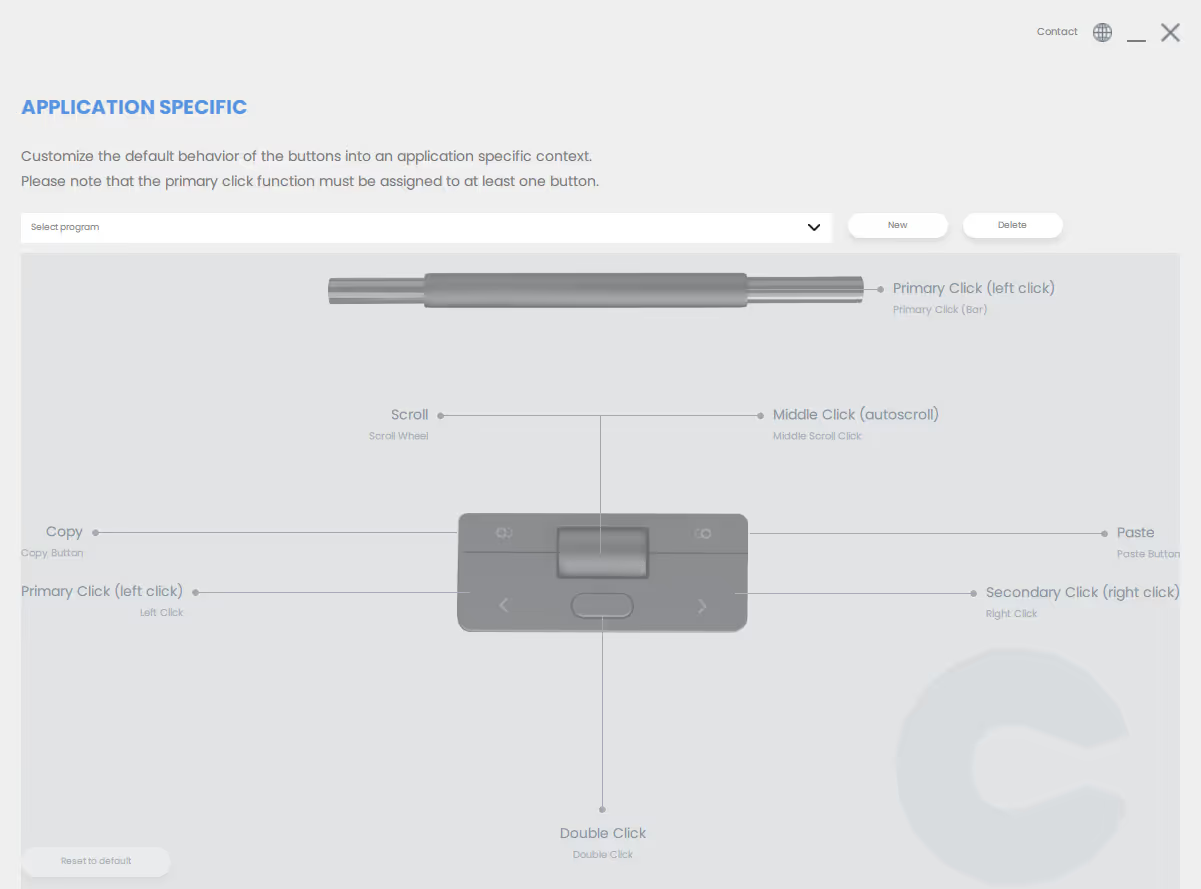
Wir empfehlen immer, dass Sie unseren Treiber installieren. Hier ist ein Link zu unserer Fahrerseite.
Wenn Sie Probleme mit der Bewegung des Cursors haben, empfehlen wir Ihnen, das Gerät zu reinigen.
Es kann ein Haar, ein Sandkorn oder etwas Ähnliches sein, das den Sensor im Produkt stört.
Bitte schauen Sie sich dieses Video an, das Ihnen zeigt, wie Sie das Gerät reinigen.
Wichtig! — Es ist wichtig, dass Sie für Ihre Rollermouse keine scharfen Reinigungsmittel oder Händedesinfektionsmittel verwenden. Wir empfehlen die Verwendung eines Luftreinigers und antibakterieller Reinigungstücher.
Die Installation kann fehlschlagen, wenn Sie bereits eine ältere Version installiert haben und versuchen, eine neue Version darüber zu installieren.
Der einfachste Weg, dies zu überprüfen, besteht darin, zu Ihrem Control Panel zu gehen.
Öffnen Sie dann „Programme und Funktionen“.
Sie sehen nun eine Liste aller auf Ihrem PC installierten Anwendungen.
Bitte überprüfen Sie, ob Sie unsere Software bereits auf der Liste haben. Falls ja, deinstallieren Sie bitte den Treiber und starten Sie Ihr System neu.
Sie sollten jetzt in der Lage sein, den Treiber zu installieren.
Wichtig! — Bitte beachten Sie, dass Sie Ihren PC sowohl bei der Deinstallation als auch bei der Neuinstallation des Treibers unbedingt neu starten müssen.
Die Enderkennung ist eine großartige Funktion, die Sie auf Ihrem Gerät aktivieren können, wenn Ihre Empfindlichkeit langsam ist oder wenn Sie mehrere Monitore verwenden.
Wenn Sie die Enderkennung aktivieren (Sie tun dies, indem Sie den Rollerbar ganz nach links/rechts bewegen), driftet der Cursor an den Rand Ihres Bildschirms.
Sie können die Endeerkennung im Treiber anpassen:

Wir empfehlen immer, dass Sie unseren Treiber installieren. Hier ist ein Link zu unserer Fahrerseite.
Hier ist ein Bild aus dem Handbuch, das zeigt, wie Sie die Cursorgeschwindigkeit physisch auf Ihrem Gerät ändern können:
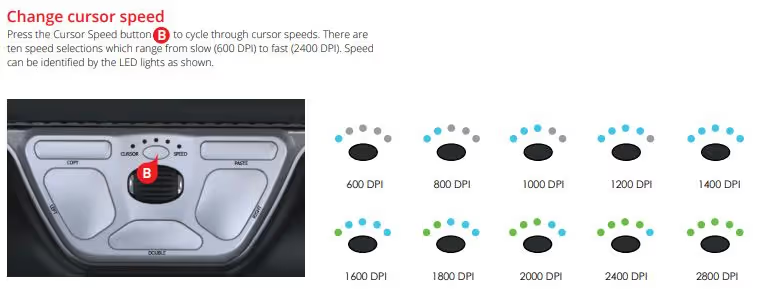
Sie können dies auch im Treiber tun:
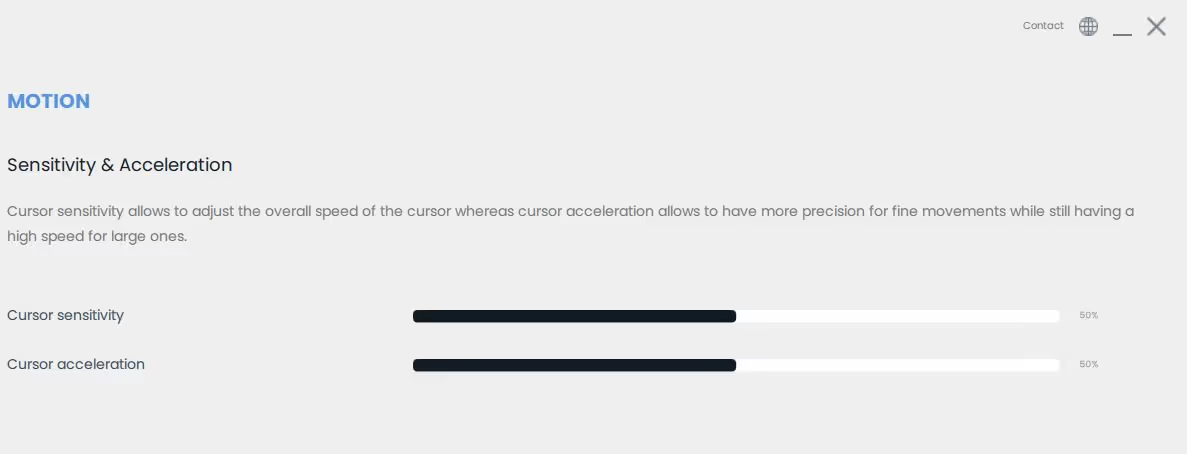
Wir empfehlen immer, dass Sie unseren Treiber installieren. Hier ist ein Link zu unserer Fahrerseite.
Wenn Sie zuvor eine rote Rollermaus hatten und es gewohnt waren, Befehle auf den Tasten zu drücken, um den Akkustand zu sehen, wurde diese manuelle Funktion in der neuesten Version entfernt.
Wie siehst du es dann?
- Sie können den Akkustand jedes Mal sehen, wenn Sie das Gerät einschalten. Wenn das Gerät eingeschaltet ist, zeigen die LED-Leuchten den Akkustand an, bevor Sie es ausschalten.
- Sie können den Akkustand jederzeit im neuesten Treiber sehen, ab Version 3.2.0 auf dem PC oder 6.1.X auf Mac OS.
Wenn Sie Ihr Gerät anschließen und den Treiber öffnen, sollte Ihr Gerät auf der linken Seite des Treibers hervorgehoben sein.
Wenn Ihr Gerät nicht im Treiber registriert ist, wird es „ausgegraut“.
Wenn dies der Fall ist, stellen Sie zunächst sicher, dass das Gerät direkt an Ihren PC angeschlossen ist.
Bitte vermeiden Sie jegliche Dockingstation, USB-Hub oder ähnliches. Vor allem, wenn du Probleme mit deinem Gerät behältst.
Überprüfen Sie anschließend, ob Ihr PC das Gerät tatsächlich erkennt.
Wenn Ihr Gerät funktioniert, Sie also den Cursor usw. bewegen können, müssen Sie Folgendes nicht tun:
Der einfachste Weg, dies zu tun, besteht darin, Ihren „Geräte-Manager“ zu öffnen und zu überprüfen, ob Sie das dort aufgeführte Gerät sehen können.
Wenn Ihr Gerät im Treiber nicht registriert/erkannt wird, haben wir ein paar Dinge, die Sie versuchen können:
1. Reparieren Sie den Treiber.
- Öffnen Sie die Systemsteuerung
- Öffnen Sie „Programme und Funktionen“
- Finden Sie den Contour Design-Treiber in der Apps-Liste.
- Klicken Sie im oberen Menü auf „Reparieren“.
Wenn Ihr Problem weiterhin besteht, versuchen Sie bitte Folgendes:
2. Deinstalliere und installiere den Treiber
- Öffnen Sie die Systemsteuerung
- Öffnen Sie „Programme und Funktionen“
- Finden Sie den Contour Design-Treiber in der Apps-Liste.
- Klicken Sie im oberen Menü auf „Entfernen“. Wichtig! — Bitte beachten Sie, dass Sie Ihren PC sowohl bei der Deinstallation als auch bei der Neuinstallation des Treibers unbedingt neu starten müssen.
Wenn Sie Teil einer Domain sind, stellen Sie bitte sicher, dass Sie die Rechte haben, die Software auf Ihrem PC zu installieren.
Wenn beim Drücken einer der Tasten an Ihrem Gerät keine Ausgabe erfolgt, kann dies daran liegen, dass es physisch beschädigt ist.
Eine einfache Möglichkeit, dies zu überprüfen, ist die Verwendung eines Tastaturtesters. Wir empfehlen Ihnen, Folgendes zu verwenden:
Wenn Sie den Tester öffnen, wird eine Bildschirmtastatur angezeigt.
Drücken Sie nun den Knopf, von dem Sie vermuten, dass er kaputt ist. Der Tester (Bildschirmtastatur) zeigt Ihnen nun an, ob der PC Eingaben vom Gerät empfängt oder nicht.
Beispiel:
Ihr „Kopieren“ -Button funktioniert nicht.
Öffnen Sie den Keyboardtester und drücken Sie die Copy-Taste.
Wenn die Schaltfläche funktioniert, sollten Sie die Tasten „Strg“ + „C“ sehen können, die auf der Bildschirmtastatur hervorgehoben sind.
Wenn Sie keine hervorgehobenen Schaltflächen sehen, weist dies darauf hin, dass die Schaltfläche physisch beschädigt ist.
Bevor Sie unser Support-Team kontaktieren, testen Sie das Gerät bitte auf einem anderen PC.
Sie können ein Ticket einreichen, oder? hier.
Wichtig! — Wenn Sie Ihr Gerät testen, ist es wichtig, dass Sie das Gerät direkt an den PC anschließen. Verwenden Sie keine Dockingstation, keinen USB-Hub oder ähnliches.
Gehen Sie wie folgt vor, um das Klickgeräusch auf der Rollermouse Red Wireless 4.0 zu deaktivieren:
Halten Sie DPI (Cursorgeschwindigkeit) gedrückt und klicken Sie dann, während Sie diese Taste gedrückt halten, einmal auf das Mausrad. - Es ist wichtig, dass Sie klicken und nicht scrollen.
Jetzt haben Sie die Funktion aktiviert.
Scrollen Sie mit dem Rad nach oben, während Sie die DPI-TASTE gedrückt halten, bis alle LEDs gleichzeitig blau leuchten. Dadurch wird der Ton vollständig deaktiviert.
Um den Ton zu aktivieren, wiederholen Sie den obigen Vorgang, aber scrollen Sie nach unten, bis jeweils nur eine LED leuchtet, und passen Sie dann die Lautstärke entsprechend an.
Sie können das Klickgeräusch der Rollerbar ändern.
Sie können dies physisch auf Ihrem Gerät tun:
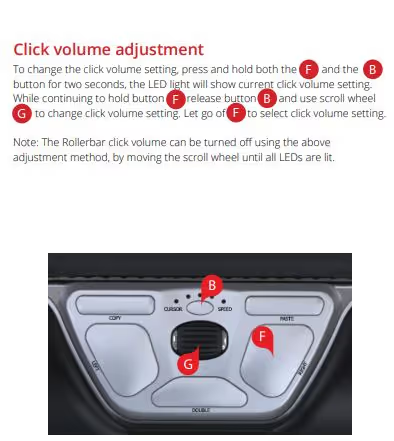
Es ist auch möglich, die Funktion des Rollerbars im Treiber zu ändern.
Wenn Sie mehr darüber erfahren möchten, schauen Sie sich bitte den Artikel „Schaltflächen anpassen“ im Abschnitt „Funktionen/Anpassung (Treiber)“ an.
Wir empfehlen immer, dass Sie unseren Treiber installieren. Hier ist ein Link zu unserer Fahrerseite.
Sie können die Klickkraftspannung des Rollerbars ändern. Darüber hinaus können Sie auch die Klickfunktion der Rollerbar deaktivieren/aktivieren.
Sie können dies physisch auf Ihrem Gerät tun:
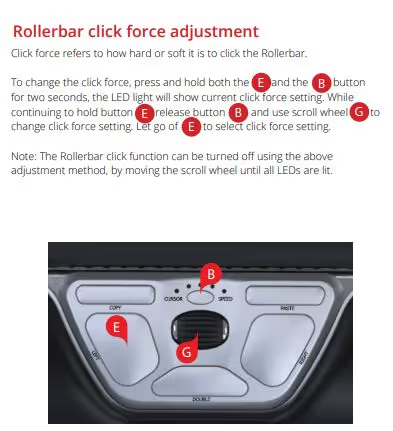
Es ist auch möglich, die Funktion des Rollerbars im Treiber zu ändern.
Wenn Sie mehr darüber erfahren möchten, schauen Sie sich bitte den Artikel „Schaltflächen anpassen“ im Abschnitt „Funktionen/Anpassung (Treiber)“ an.
Wir empfehlen immer, dass Sie unseren Treiber installieren. Hier ist ein Link zu unserer Fahrerseite.
Wenn Ihr Gerät die Verbindung zu Ihrem PC (USB-Empfänger) verloren hat, müssen Sie die Kopplung möglicherweise erneut abschließen.
Bitte schauen Sie sich dieses Video an, das zeigt, wie Sie Ihr Gerät mit dem USB-Empfänger koppeln:
Wenn Sie ein kabelloses Produkt von Contour Design haben, müssen Sie das Gerät ab und zu aufladen.
Zusammen mit dem Produkt haben Sie ein Ladekabel erhalten.
Es sieht so aus:

Wenn Ihr Button physisch beschädigt ist und Ihr Produkt noch von der Garantie abgedeckt ist, müssen Sie uns kontaktieren.
Bitte füllen Sie dieses Formular aus
Sie können die Scrollradlinien (Geschwindigkeit) im Treiber einstellen. Darüber hinaus können Sie den Scroll auch invertieren.
Hier ist ein Bild vom Fahrer:
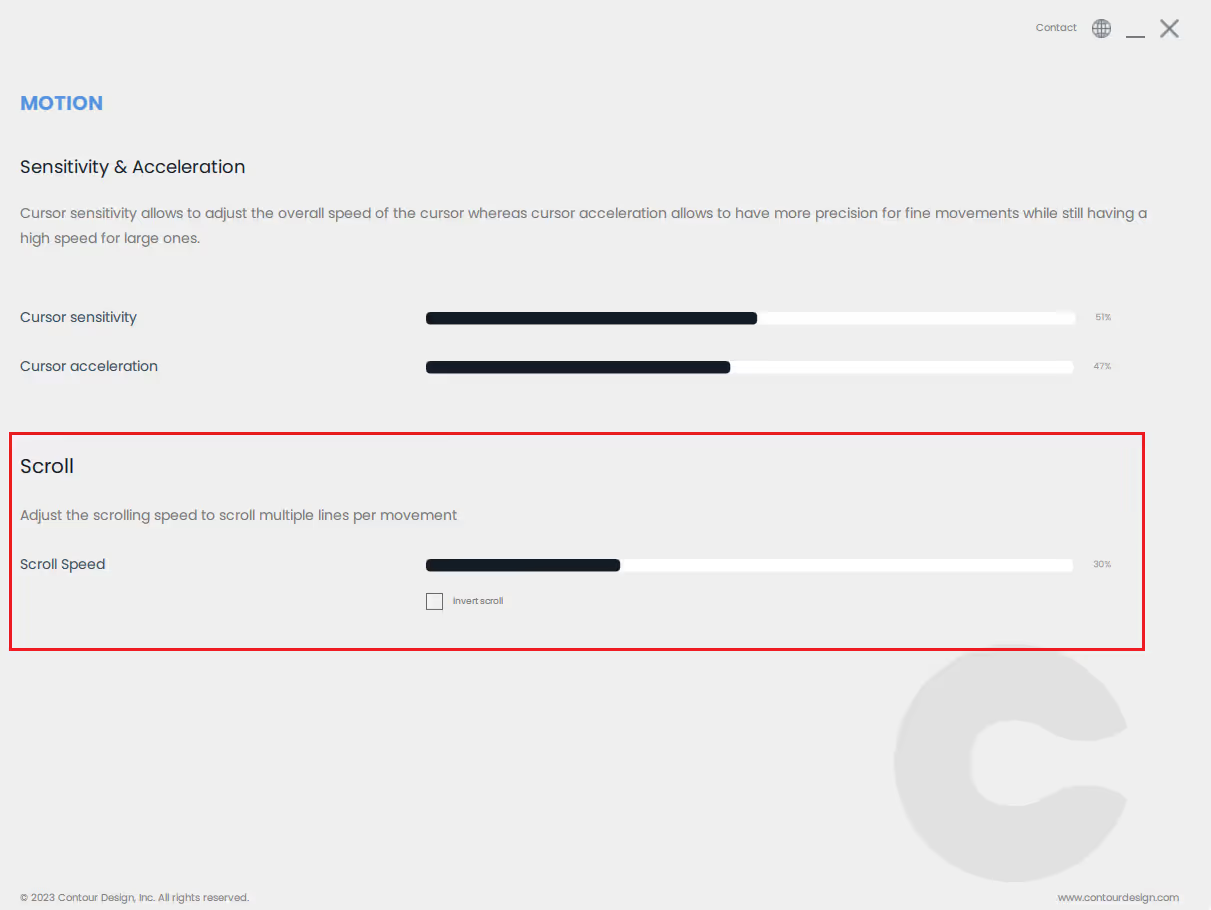
Wir empfehlen immer, dass Sie unseren Treiber installieren. Hier ist ein Link zu unserer Fahrerseite.
Wenn Sie Probleme mit Ihrem Mausrad haben, empfehlen wir Ihnen, das Gerät wie im folgenden Video gezeigt zu reinigen:
Wenn Ihr Problem weiterhin besteht, haben wir eine umfassendere Reinigungsanleitung, deren Bearbeitung etwas mehr Zeit in Anspruch nimmt.
Sie können den Leitfaden herunterladen hier.
Die Enderkennung ist eine großartige Funktion, die Sie auf Ihrem Gerät aktivieren können, wenn Ihre Empfindlichkeit langsam ist oder wenn Sie mehrere Monitore verwenden.
Wenn Sie die Enderkennung aktivieren (Sie tun dies, indem Sie den Rollerbar ganz nach links/rechts bewegen), driftet der Cursor an den Rand Ihres Bildschirms.
Sie können die Endeerkennung im Treiber anpassen:

Wir empfehlen immer, dass Sie unseren Treiber installieren. Hier ist ein Link zu unserer Fahrerseite.
Sie können die Tasten und den Rollbügel auf Ihrem Gerät anpassen.
Wenn Sie unseren Treiber noch nicht installiert haben, laden Sie bitte zunächst den Treiber herunter und installieren Sie ihn.
Hier ist ein Link zu unserer Fahrerseite.
Wenn der Treiber installiert ist und Sie die Software öffnen, sollten Sie das folgende Bild auf Ihrem Bildschirm haben:
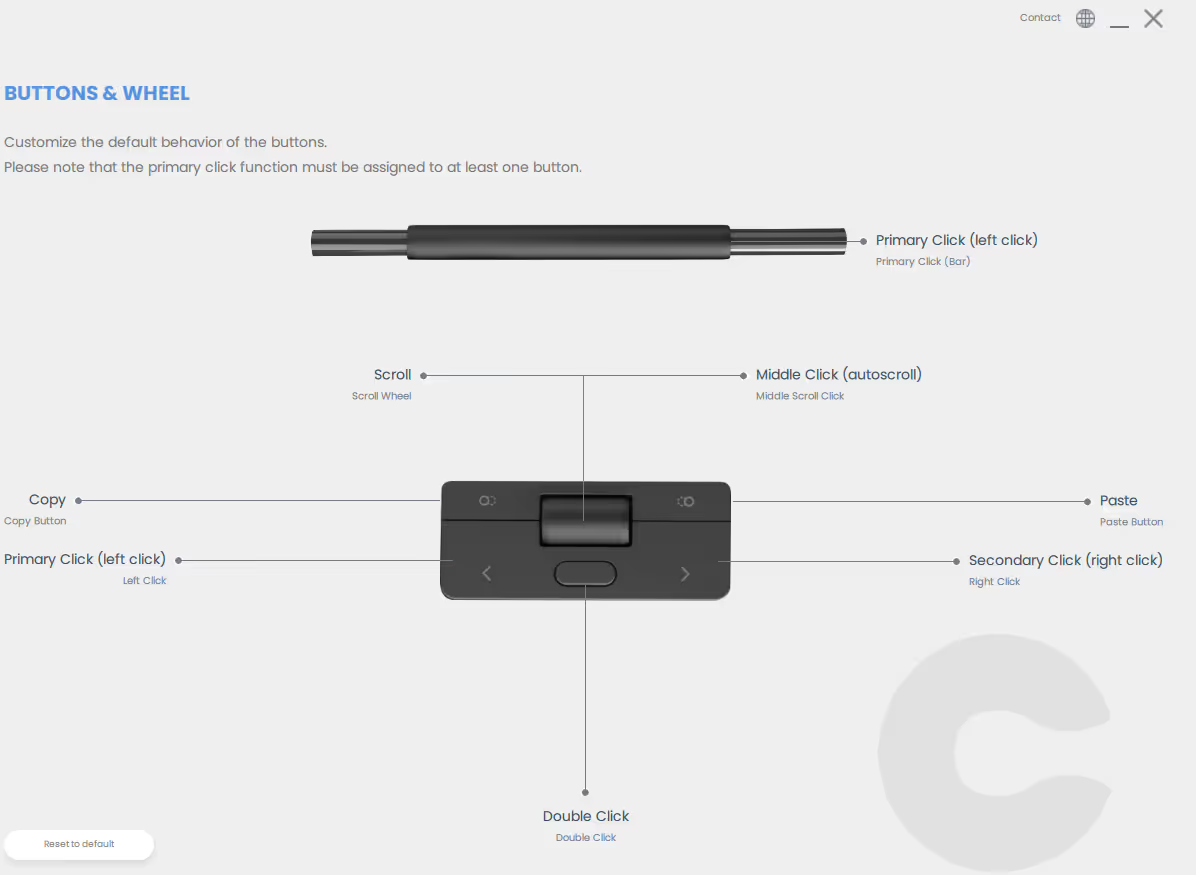
Hier können Sie die Schaltflächen und den Rollbalken ändern und anpassen. Wenn Sie eine der Schaltflächen drücken, erhalten Sie eine Dropdownliste wie diese:
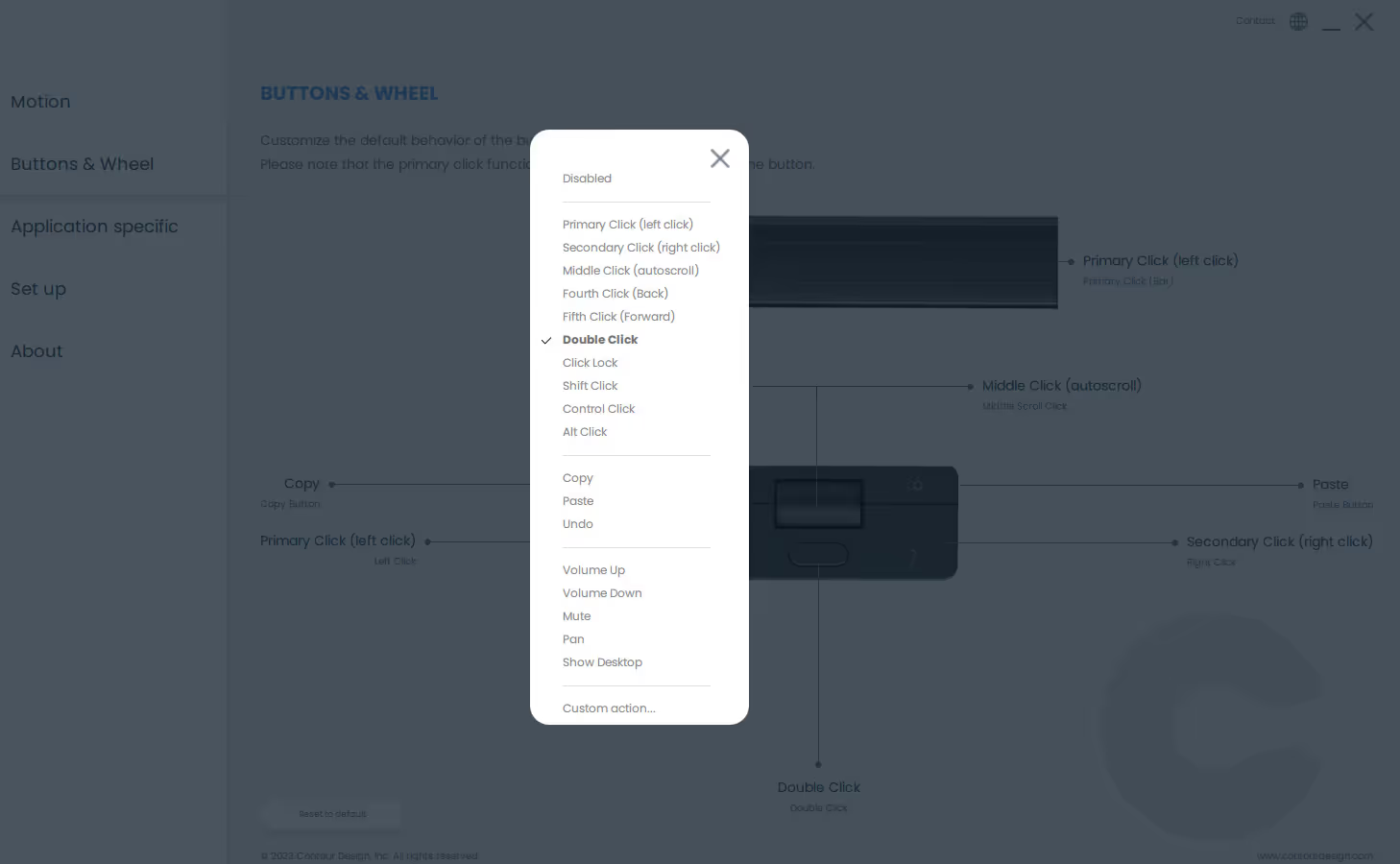
Wenn die Schaltfläche/der Klick, den Sie erstellen möchten, nicht in der Liste enthalten ist, können Sie auf die „Benutzerdefinierte Aktion“ klicken, die Sie unten in der Dropdownliste sehen.
Dann solltest du ein Bild wie dieses sehen:
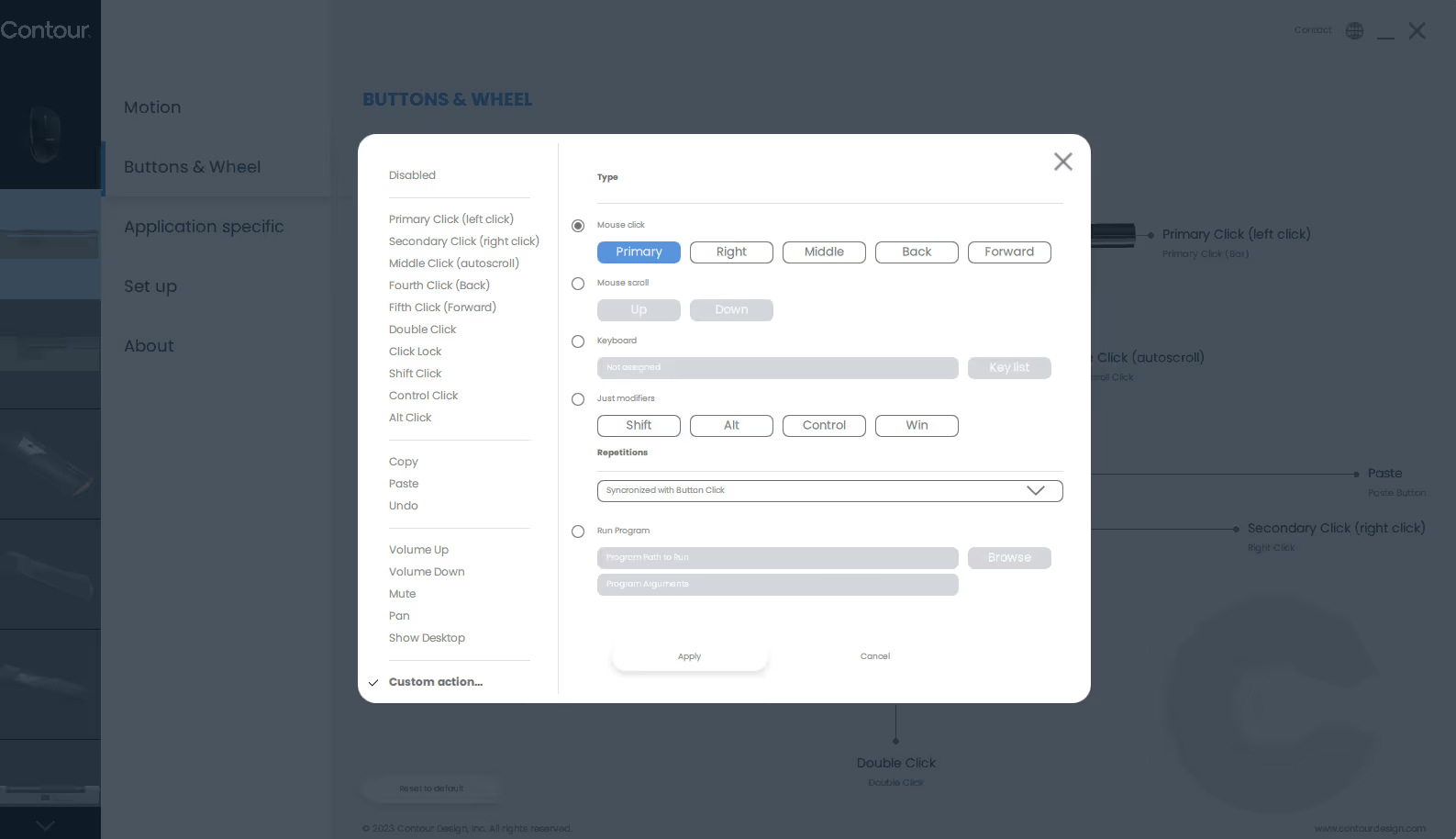
Hier können Sie die Tasten oder den Rollbalken auf Ihrem Gerät nach Ihren Wünschen ändern und anpassen.
Wir empfehlen immer, dass Sie unseren Treiber installieren. Hier ist ein Link zu unserer Fahrerseite.
Wenn Sie auf einem Laptop unregelmäßige Bewegungen feststellen, kann dies an einem Kommunikationsproblem zwischen den Geräten liegen.
Um zu testen, wo das Problem liegt, deaktivieren Sie bitte das Touchpad auf Ihrem Laptop, indem Sie wie folgt vorgehen:
- Drücken Sie die Start-/Windows-Taste und geben Sie „Touchpad-Einstellungen“ ein.
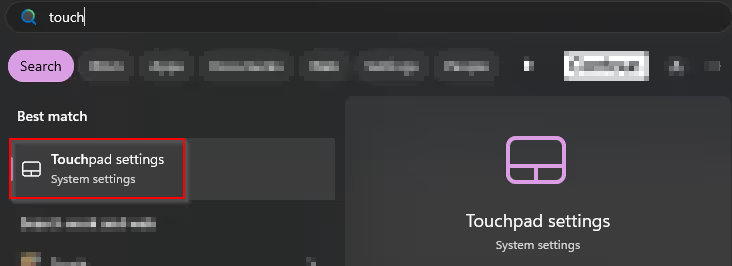
- Nach dem Öffnen der Einstellungen drücken Sie einfach den kleinen Schieberegler, um ihn auszuschalten:

Wenn das Problem dadurch behoben wird, wenden Sie sich bitte an den Support der Laptop-Marke.
Wenn das Problem dadurch nicht behoben wird, wenden Sie sich bitte über dieses Formular an unseren Support: HIER DRÜCKEN
Die Handgelenkstützen können zur Reinigung und zum Austausch entfernt werden. Verwenden Sie zur Reinigung schonende Mittel und Produkte. Wenn Sie die Handgelenkstützen austauschen möchten, wenden Sie sich bitte an Ihren RollerMouse-Händler.
Wenn Sie Ihre Rollermouse reinigen, empfehlen wir Ihnen, dem Reinigungsvideo zu folgen.
Wichtig! — Es ist wichtig, dass Sie für Ihre Rollermouse keine scharfen Reinigungsmittel oder Händedesinfektionsmittel verwenden.
Wir empfehlen die Verwendung eines Luftreinigers und antibakterieller Reinigungstücher.
Weitere Informationen finden Sie in der Reinigungsanleitung:
Rot/Rot plus - Kostenlos3 - Pro 3
Um den Gerätemodus zwischen Windows- und Mac-Modus zu ändern:
Das gilt für alle Geräte, die über Bluetooth verfügen — in der Regel mit einem Rev. 4.0-Aufkleber.
Die Tastenkombination ist DPI (Cursorgeschwindigkeit) +Einfügen.
Während Sie die DPI-Taste gedrückt halten, können Sie jetzt die Einfüge-Taste drücken, um den Modus des Geräts zu ändern.
Windows-Modus: Drücken Sie 1 Mal auf Einfügen, und das erste LED-Licht von links leuchtet auf.
Mac-Modus: Drücken Sie zweimal auf Einfügen, und die zweite LED-Leuchte von links leuchtet auf.
HID-Modus: Drücken Sie viermal auf Einfügen, und das vierte LED-Licht von links leuchtet auf.
Wählen Sie den Modus, der zu Ihrem Betriebssystem passt, und schon kann es losgehen.
Haben Sie noch Fragen?
Wir sind hier um dir zu helfen!






